Come fare il backup di WhatsApp con Android
di Redazione
10/03/2018

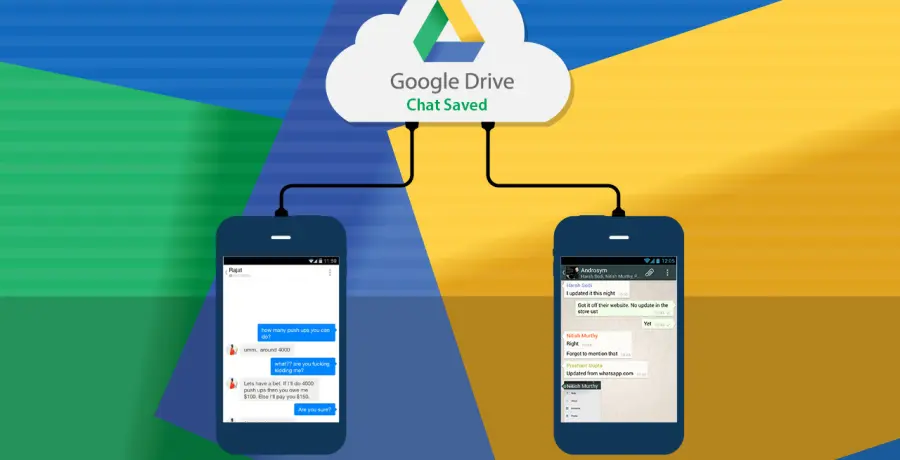
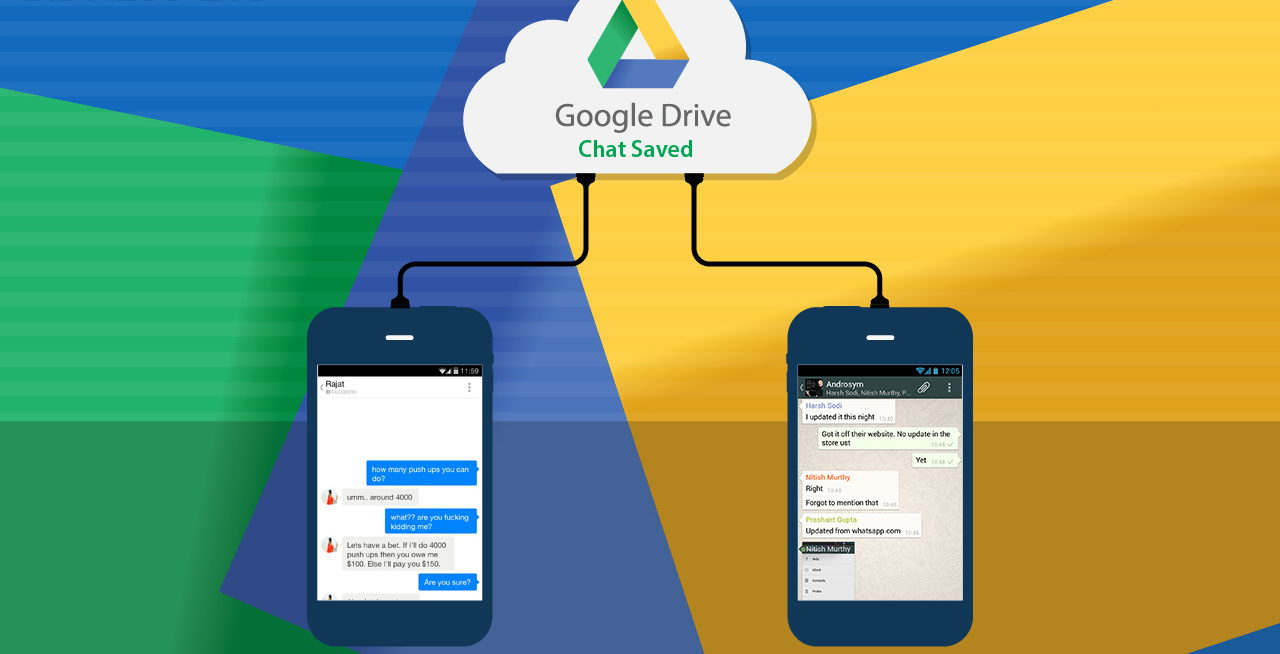
Avete la necessità di creare una copia dei messaggi che vi scambiate su Whatsapp con amici, parenti e colleghi ma non avete idea di come fare? Assicuratevi di avere un servizio Cloud attivo come Google Drive e qualche minuto di pazienza e vi spiegheremo come fare il backup di WhatsApp con Android.
Come fare il backup di WhatsApp con Android
Google Drive è un servizio di cloud storage del colosso di Moutain View attraverso il quale è possibile archiviare backup, foto, video e documenti, per usufruirne bisogna essere in possesso di un account Google configurato correttamente sullo smartphone Android. Troverete il vostro account Google andando su Impostazioni > Account > Google e verifica il tuo account, in caso non fosse presente è possibile aggiungerlo, ma solitamente è la prima cosa che viene richiesta durante il primo avvio di uno smartphone per poter utilizzare correttamente il Play Store, quindi salvo rari casi, sarà sempre presente.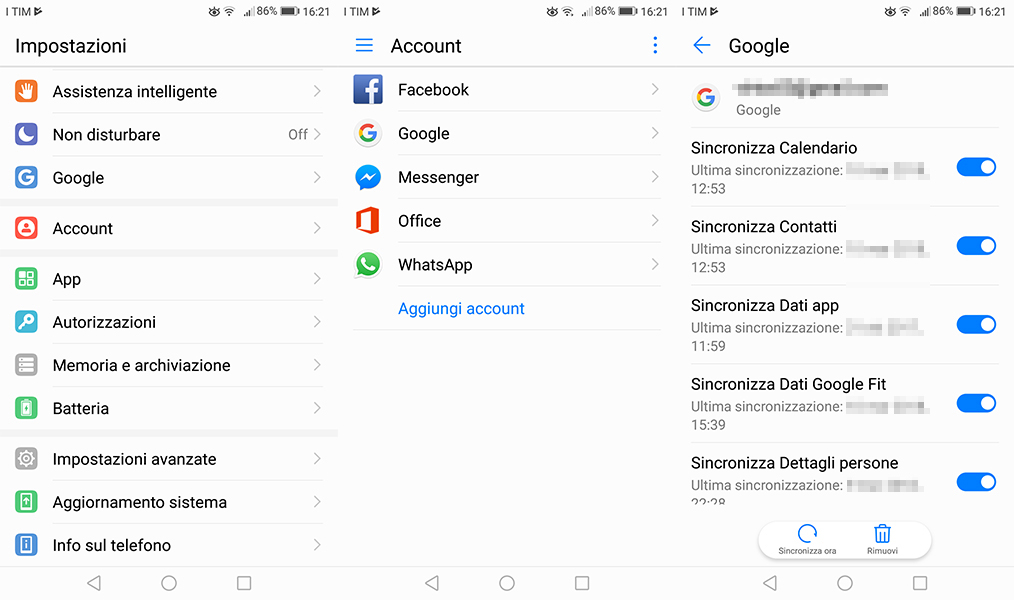 Dopo aver verificato questo passaggio, aprite Whatsapp e dalla schermata principale dell’applicazione, pigiare sul pulsante in alto a destra, selezionare la voce Impostazioni dal menu che compare.
Nella schermata successiva scegliere Chat e poi Backup della chat e pigiare su Esegui backup, verrà avviato il backup per salvare tutte le conversazioni in Google Drive e in locale.
Nel caso sia la prima volta che effettuate il backup su Google Drive, dovrete autorizzare l’app ad accedere al servizio; ricordiamo che per impostazione predefinita non sono inclusi i video nei backup, ma è possibile salvarli, mettendo il segno di spunta accanto alla voce Includi video.
Dopo aver verificato questo passaggio, aprite Whatsapp e dalla schermata principale dell’applicazione, pigiare sul pulsante in alto a destra, selezionare la voce Impostazioni dal menu che compare.
Nella schermata successiva scegliere Chat e poi Backup della chat e pigiare su Esegui backup, verrà avviato il backup per salvare tutte le conversazioni in Google Drive e in locale.
Nel caso sia la prima volta che effettuate il backup su Google Drive, dovrete autorizzare l’app ad accedere al servizio; ricordiamo che per impostazione predefinita non sono inclusi i video nei backup, ma è possibile salvarli, mettendo il segno di spunta accanto alla voce Includi video.
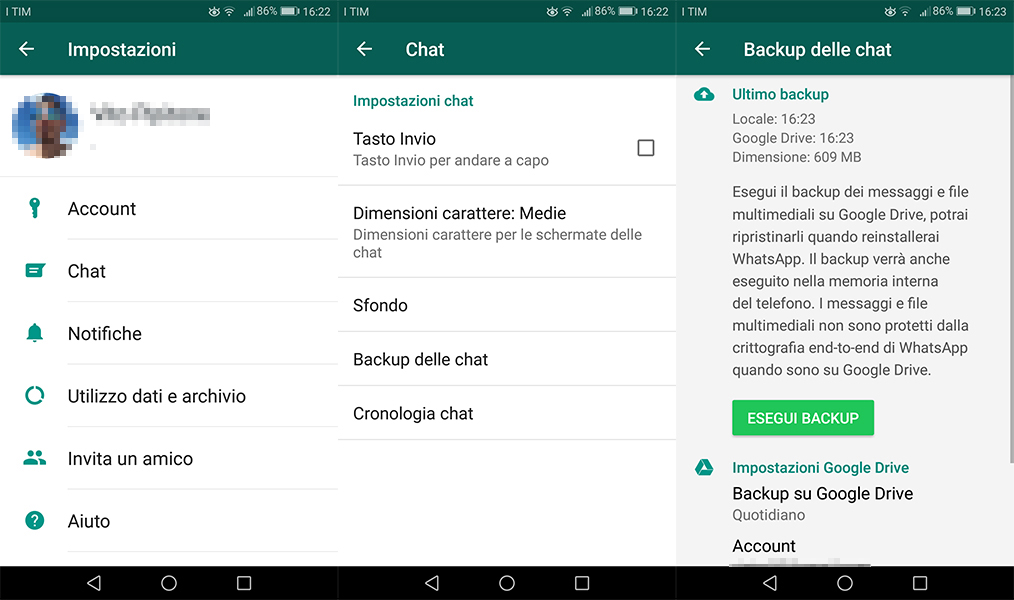 Il primo backup potrebbe richiedere alcuni minuti, tutti quelli successivi saranno più veloci, si potrà vedere l’andamento dell’operazione direttamente dalle indicazioni a schermo.
Attivando la funzione di backup, Whatsapp salverà ogni giorno alle 02:00 le conversazioni, le foto e i video su Google Drive, quest’ultimi ammesso che sia stata attivata la funzione.
Se volete decidere voi quando e con quale frequenza l’applicazione deve effettuare il backup dei dati recatevi su Impostazioni > Chat> Backup delle chat e scegliete le varie opzioni che si trovano sotto Impostazioni Google Drive.
Su Backup Google Drive si può modificare la frequenza con cui viene effettuato il salvataggio automatico; su Account è possibile scegliere su quale account Google Drive salvare i dati e su Backup tramite, si può scegliere se farlo solo con la rete wifi o anche in 3G/4G.
Il primo backup potrebbe richiedere alcuni minuti, tutti quelli successivi saranno più veloci, si potrà vedere l’andamento dell’operazione direttamente dalle indicazioni a schermo.
Attivando la funzione di backup, Whatsapp salverà ogni giorno alle 02:00 le conversazioni, le foto e i video su Google Drive, quest’ultimi ammesso che sia stata attivata la funzione.
Se volete decidere voi quando e con quale frequenza l’applicazione deve effettuare il backup dei dati recatevi su Impostazioni > Chat> Backup delle chat e scegliete le varie opzioni che si trovano sotto Impostazioni Google Drive.
Su Backup Google Drive si può modificare la frequenza con cui viene effettuato il salvataggio automatico; su Account è possibile scegliere su quale account Google Drive salvare i dati e su Backup tramite, si può scegliere se farlo solo con la rete wifi o anche in 3G/4G.
Ripristinare un backup Whatsapp
Dopo aver effettuato la procedura per effettuare il backup di WhatsApp, spieghiamo come effettuare il ripristino di tale backup dopo aver installato nuovamente l’applicazione a causa, per esempio, di un reset forzato dello smartphone. Dopo aver installato l’app, nel momento in cui si verifica il proprio numero, verrà chiesto di ripristinare le chat e i file multimediali da un backup, Whatsapp dovrebbe rilevare l’ultima copia fatta e quindi procedere al ripristino automaticamente. Se l’applicazione non rileva alcuna copia potrebbe dipendere di varie cose come: non si è registrati con lo stesso account Google con il quale si è realizzata la copia di backup; non si sta utilizzando lo stesso numero di telefono per creare il backup; non esiste alcun backup disponibile su Google Drive e nemmeno sulla memoria del telefono. Ricordiamo che è possibile effettuare un backup di Whatsapp anche in locale, ma il consiglio è quello di utilizzare sempre Google Drive per trasferire i dati su un dispositivo nuovo, perché se si vorrà trasferire il backup locale da un device all’altro bisognerà utilizzare un computer, un file explorer o una scheda SD. Solitamente il backup su dispositivo viene memorizzato nella cartella /sdcard/whatsapp.Articolo Precedente
Come recuperare dati cancellati da iCloud
Articolo Successivo
Xtorm XB203: Powerbank 27000 mAh per ogni occasione



